要用U盘安装Windows 7系统,您可以按照以下步骤进行操作:
准备工作1. 下载Windows 7镜像文件:前往微软官方网站下载Windows 7镜像文件,并确保下载的版本与您的产品密钥相匹配。2. 准备U盘:需要一个容量至少为8GB的U盘,并确保U盘内没有重要数据。将U盘插入计算机的USB接口,然后打开“我的电脑”,右键点击U盘图标,选择“格式化”选项,并选择FAT32文件系统格式。3. 制作U盘启动盘:下载并安装一个专门用于制作可引导U盘的软件(如Rufus),然后打开该软件。在软件界面中,选择您的U盘作为目标设备,并将下载好的Windows 7镜像文件导入到软件中。
安装步骤1. 进入BIOS设置: 打开计算机后,按`DEL`键进入BIOS设置程序。 选择`Advanced BIOS Features`(高级BIOS设置),按回车。 确保将`First Boot Device`(首选启动设备)设置为`USB`。
2. 开始安装: 保存并退出BIOS设置。 重新启动计算机,确保U盘已插入USB接口。 计算机会从U盘启动,进入Windows 7安装界面。
3. 安装Windows 7: 在安装界面,按照提示进行操作,包括选择语言、时间和货币格式、键盘和输入方法等。 选择安装类型(通常选择“自定义”)。 选择要安装Windows 7的分区(如果需要,可以创建新分区)。 系统会自动开始安装过程,可能需要重启几次。
4. 完成安装: 安装完成后,设置用户名和密码,并完成Windows 7的初始设置。 安装过程中可能会提示您输入产品密钥,请根据提示输入。
注意事项 如果您的计算机是新机型,可能需要特别注意USB 3.0驱动和NVMe固态硬盘驱动的问题,可能需要在安装过程中注入相应的驱动。 安装过程中,请确保不要关闭计算机或拔掉U盘,以免造成安装失败。
希望这些步骤能帮助您顺利完成Windows 7系统的U盘安装。如果遇到任何问题,可以参考详细的教程和视频
Windows 7系统下载至U盘安装全攻略
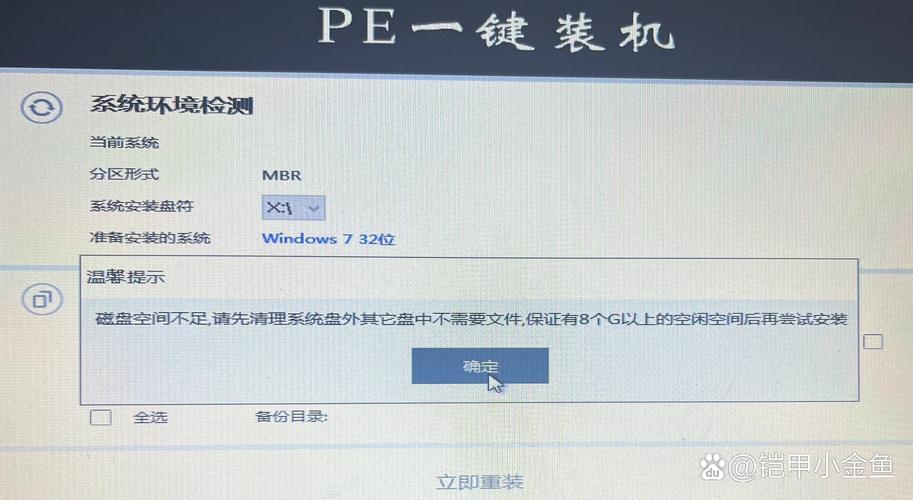
随着电脑硬件的更新换代,许多用户开始考虑升级操作系统。Windows 7作为一款经典操作系统,因其稳定性和易用性受到许多用户的喜爱。本文将详细介绍如何将Windows 7系统下载至U盘进行安装,帮助您轻松升级系统。
一、准备工作

在开始安装之前,您需要准备以下物品:
一台运行Windows 7的电脑
一个容量大于4GB的U盘
Windows 7安装光盘镜像文件(ISO格式)
二、下载Windows 7系统镜像文件
您可以从微软官方网站或其他可靠渠道下载Windows 7的ISO镜像文件。以下是一个下载链接供您参考:









